百度网盘怎么删除文件
时间:2022-06-05 14:17:29 作者:无名 浏览量:59
百度网盘怎么删除文件?当大家想把不需要的东西删除时该怎么办呢?下面感兴趣的小伙伴就和小编一起来学习一下百度网盘删除文件的方法吧!
- 进入下载
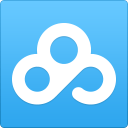
- 百度网盘 6.7.4 官方版
大小:30.57 MB
日期:2022/6/5 14:17:29
环境:WinXP, Win7, Win8, Win10, WinAll
打开百度云盘客户端,登录个人账号,在任何一级目录或文件上单击鼠标右键,在弹出菜单有删除选项。
在删除时,系统会提示是否删除,选择确定即可,但系统提示可在回收站中找到已被删除的文件。

即在网盘系统中,文件并不是马上删除,而是被标记为废文件,在经过10天才会被自动清除掉。

如果是重要的文件,希望马上除清,该如何作呢?见下图,点击客户端左上角的用户名位置。
系统会通过浏览器进入到web端的网盘管理程序中,如下图,选择左上角的网盘菜单。
在网盘页面中,左侧的树形菜单中,最下方的就是回收站,选中回收站中,再选中里面的文件,单击清空回收站,就立即把所有文件清理了。

以上就是小编分享的关于百度网盘删除文件的方法,希望可以帮到大家。
百度网盘 6.7.4 官方版
- 软件性质:国产软件
- 授权方式:免费版
- 软件语言:简体中文
- 软件大小:31300 KB
- 下载次数:10541 次
- 更新时间:2022/6/5 13:30:27
- 运行平台:WinAll...
- 软件描述:电脑上的重要文件需要备份,但是身边又没有移动存储设备?设计还没完成,想要保存起来... [立即下载]
相关资讯
相关软件
电脑软件教程排行
- 破解qq功能和安装教程
- 怎么将网易云音乐缓存转换为MP3文件?
- 比特精灵下载BT种子BT电影教程
- 微软VC运行库合集下载安装教程
- 土豆聊天软件Potato Chat中文设置教程
- 怎么注册Potato Chat?土豆聊天注册账号教程...
- 苏宁豆芽特色介绍及功能板块
- 浮云音频降噪软件对MP3降噪处理教程
- 英雄联盟官方助手登陆失败问题解决方法
- 蜜蜂剪辑添加视频特效教程
最新电脑软件教程
- 360浏览器如何管理保存过的账号和密码
- 360浏览器页面上方收藏夹如何显示
- MathType如何添加到Word快速访问栏
- Steam上游戏如何进行退款
- 百度网盘怎么删除文件
- 极光PDF转换器如何识别PDF中的文字
- 闪电文字语音转换软件如何将文字转为语音
- 神剪辑如何剪辑视频
- 迅捷PDF编辑器如何旋转PDF页面
- 腾讯视频会员账号如何几个人共享
软件教程分类
更多常用电脑软件
更多同类软件专题












